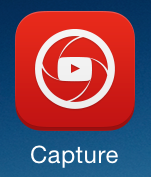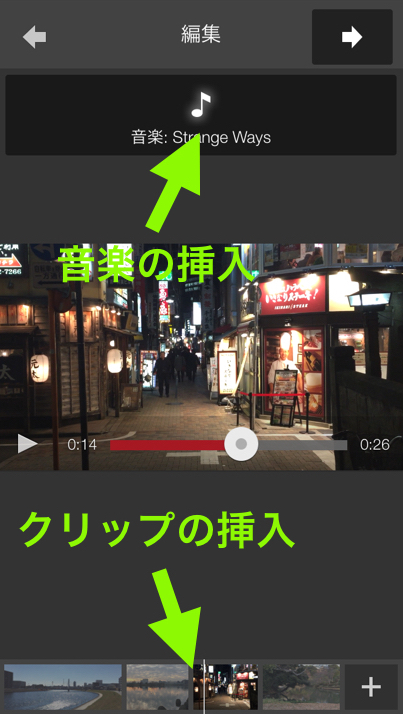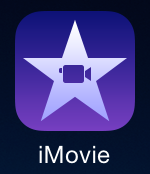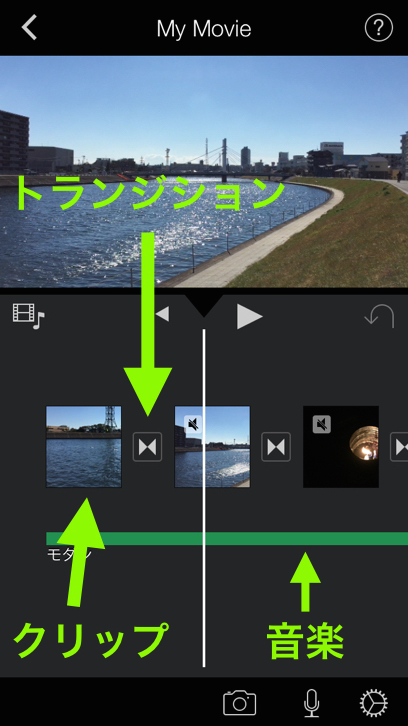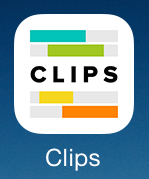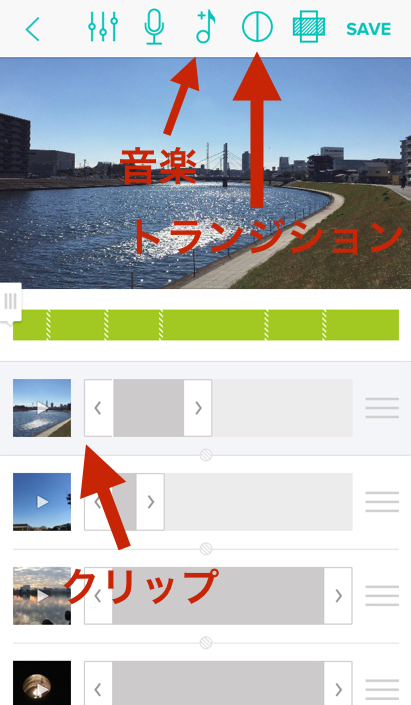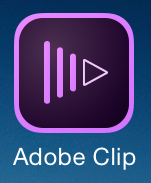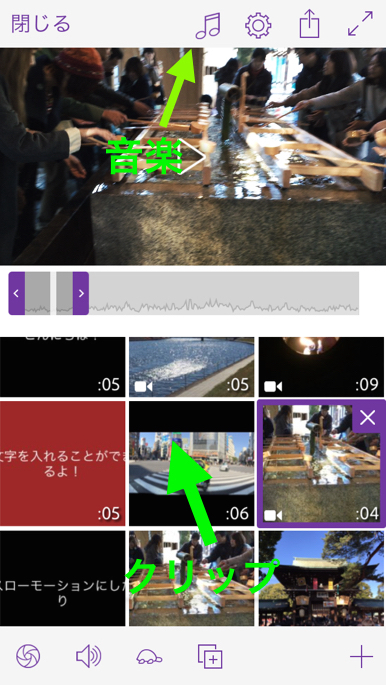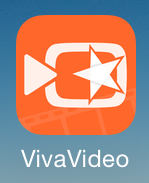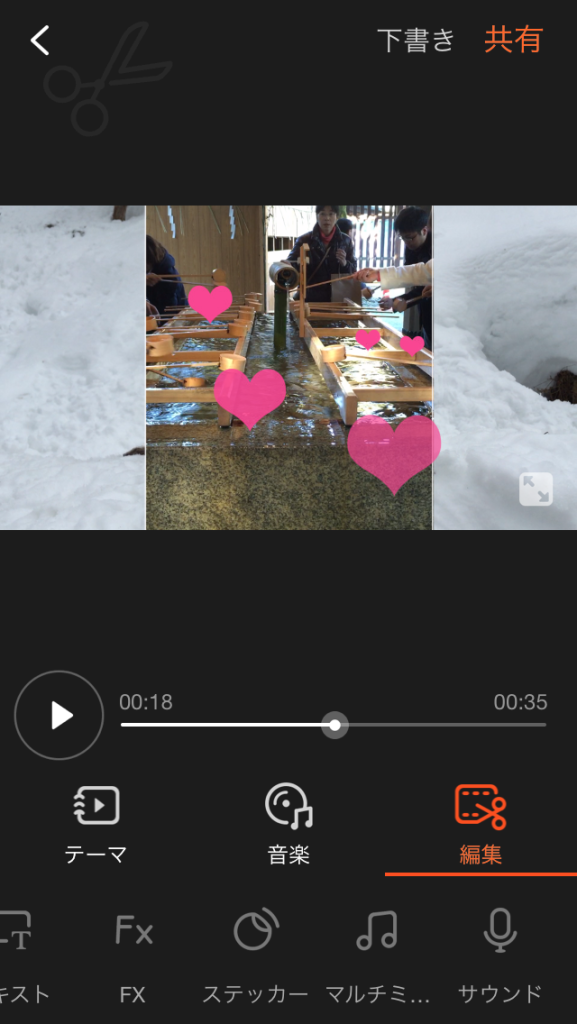iPhoneで手軽に動画編集できるおすすめアプリ5選
- 2016.02.22
- クリエイティブ / Creative 動画 / movie
- 動画


最近はスマホアプリでの動画編集もあなどれないレベルになってきてます。
全く動画編集したことない素人でも、ちょっといじれば雰囲気のある動画がつくれちゃいます。
そこで今回は使える動画編集アプリを5つ、僕がいじって作った動画を実際に見せながら紹介していきます。
iPhoneのアプリという条件で行いました。(2016年2月)
「動画作ってみたい!」という方はぜひご覧ください!
1.YouTube Capture
《動画作ってみた!》▼
《できること》
・音楽の追加 ・クリップの長さ調整 ・YouTubeへのアップロード
といったところです。
《操作画面》
YouTubeの公式アプリということもあって、YouTubeに投稿することを前提としたアプリ内容になっています。
特に印象的なのが「選べる音楽がけっこう多い」こと。30種類くらいですかね。
動画を作るにあたって音楽1つでかなり雰囲気が変わるので、使える音楽が多いのは魅力的です。
2.iMovie
《動画作ってみた!》▼
《できること》
・音楽の挿入 ・トランジションの挿入 ・写真の挿入 ・音声の録音 ・フィルタ加工 ・効果音の挿入
《操作画面》
ちなみに「トランジション」とは動画Aと動画Bを”つなぐ効果”のことを言います。
iMovieの特徴は「効果音」が用意されていること。
作ってみた動画の熱帯魚の画像の時には「泡の音」を入れたり、ラジオの効果音だったり、恐怖感を出す音だったり場面に応じて入れることができます。
パソコンでiMovieを使ったことがある人なら、かなり使いやすいです。アプリの中ではけっこう作り込めそう。
3.clips
《動画作ってみた!》▼
《できること》
・音楽の挿入 ・トランジションの挿入 ・写真の挿入 ・音声の録音
《操作画面》
はじめはいじり方がよくわからなかったけど、すぐに編集できるようになりました。
動画編集初心者の人でも気軽に簡単に動画を作ることができると思います。
操作画面の上のクリップから下のクリップに再生時間が流れていくイメージです。あとはそれぞれのクリップの長さを調節していきます。
初心者が手軽に動画を作るのに良いと思います。
4.Adobe premiere clip
《動画作ってみた!》▼
《できること》
・音楽の挿入 ・写真の挿入 ・テキストの挿入 ・フィルタ加工 ・再正速度の変更 ・ビートスナップ
《操作画面》
トランジションや音声の録音といった機能はないみたいですね。
「コミュニティビデオ」で他のユーザーが作ったビデオを見ることができるので、ビデオ作りの参考になると思います。
「ビートスナップ」という音楽のリズムに合わせて、動画の切り替えを行なってくれる機能も付いてます。
5.VIVA Video
《動画作ってみた!》▼
《できること》
・テーマの選択 ・音楽の挿入 ・トランジションの挿入 ・テキストの挿入 ・写真の挿入 ・音声の録音 ・フィルタ加工 ・効果音の挿入 ・アニメーションの挿入
《操作画面》
アニメーションを簡単に入れることができて、楽しめるアプリですね。
機能がけっこう入っていて、トランジションもアニメーションもオリジナルな感じです。
インスタグラムとの連動があるので、若い女の子に受けそうな作りになっています。
SNSで旅行に行った動画とかを作って共有するのに向いていそうですね。
5つのアプリいじった感想
基本的に動画クリップをつなげて音楽を付けるだけで、「雰囲気のある動画」になります。
あとは「何のために動画を作りたいのか」用途によってそれぞれのアプリで相性があると思います。
真面目にお店の雰囲気を伝える動画を作ってYouTubeにアップしたいのであれば、iMovieのアプリがいいと思うし、SNSで友達との思い出を素敵な動画にして共有したいのであれば、VIVA Videoがぴったりだと思います。
それぞれのアプリにはできる機能が違うので、自分が表現したい機能があるかどうかで使ってみるのがオススメです。
もうちょっと凝った動画編集の方法として、動画素材をいろんなアプリで編集して、作っていく方法もあります。
たとえば、「YouTube capture」で編集して、その動画素材を「Adobe premiere clip」でテキストを入れる、といった感じで複数のアプリを使って動画を作っていくのもありです。
興味があるアプリがあれば、1つダウンロードして使ってみるのが一番わかりやすいです(´▽`)/

|
-
前の記事

”強く思ったこと”なんて2~3日もすれば忘れてる。だからブログに残していれば、また役に立つ。 2016.02.18
-
次の記事

”EDM”とは言いたくないな。エレクトロミュージックが好きな僕イチオシの3人のアーティスト 2016.02.22